Ghép ảnh vào khung là thao tác mà nhiều người dùng sử dụng để tạo ra những bức ảnh đẹp, lưu giữ lại kỉ niệm. Và cũng có rất nhiều phần mềm hỗ trợ bạn làm điều này. Trong giới hạn bài viết này, Taimienphi.vn sẽ hướng dẫn các bạn cách ghép ảnh vào khung đơn giản và đẹp với Auto Collage Studio.
Auto Collage Studio cung cấp cho bạn rất nhiều khung mẫu sẵn và các hiệu ứng độc đáo giúp bạn tạo những bức ảnh sinh động và bắt mắt hơn. Đây là công cụ ghép ảnh hữu ích và dễ sử dụng được nhiều người dùng lựa chọn, đặc biệt với những người thích chụp ảnh và chỉnh sửa để đăng tải lên trang cá nhân. Sau đây chúng tôi sẽ hướng dẫn các bạn cách ghép ảnh vào khung bằng phần mềm này, các bạn cùng theo dõi nhé

Hướng dẫn ghép ảnh vào khung với Auto Collage Studio
Bước 1: Tải và cài đặt Auto Collage Studio trên máy tính
Bước 2: Sau khi cài đặt xong, khởi động chương trình lên có giao diện như hình dưới. Nhấn vào File -->Open (hoặc Ctrl + O) để mở tập tin ảnh cần ghép ảnh vào khung.
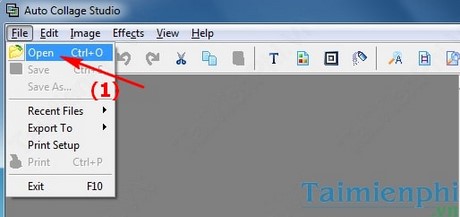
Bước 3: Trong cửa sổ Open hiện ra, chọn ảnh cần ghép ảnh vào khung và nhấn Open

Bước 4: Trong mục Templates cung cấp các mẫu khung có sẵn theo từng chủ đề, bạn lựa chọn chủ đề phù hợp:
- Classic Frames: Khung cơ bản
- Monitors And TV: Màn hình và Tivi
- City: Chủ đề thành phố
- Cards: Chủ đề Thiệp
- Misc:
- Modern Style: Phong cách hiện đại

Bước 5: Sau khi lựa chọn chủ đề Templates phù hợp, chọn 1 mẫu trong cột bên phải bằng cách click đúp vào nó. Kết quả cột bên trái ảnh đã ghép vào khung bạn vừa chọn.

Bước 6: Chèn thêm Clip Art vào ảnh: Trong mục Clip Art bạn chọn 1 mẫu rồi nhấn vào Add this image để thêm vào ảnh. Sau đó dùng chuột di chuyển đến vị trí phù hợp trên ảnh.

Bước 7: Viết chữ lên ảnh: Nhấn vào mục Add Caption, mở ra cửa sổ cho phép bạn viết chữ, bạn có thể tùy chỉnh Font chữ, cỡ chữ, định dạng và màu sắc. Sau khi hoàn tất nhấn OK để đóng hộp thoại lại. Dùng chuột di chuyển phần text vừa viết đến vị trí phù hợp trên ảnh.

Bước 8: Sau khi thực hiện xong các thao tác ghép ảnh vào khung và cảm thấy ưng ý, bạn có thể lưu ảnh lại bằng cách nhấn vào File. Sau đó chọn:
- Save (Ctrl +S): Lưu ảnh vừa tạo đè lên ảnh gốc ban đầu
- Save As...: Lưu ảnh vừa tạo sang file khác

- Nếu chọn Save As... Một cửa sổ xuất hiện, bạn chọn thư mục lưu file, đặt tên ảnh và nhấn Save

Và đây là kết quả sau khi ghép ảnh vào khung

https://thuthuat.taimienphi.vn/auto-collage-studio-ghep-anh-vao-khung-don-gian-dep-2823n.aspx
Trên đây, chúng tôi đã hướng dẫn các bạn cách ghép ảnh đơn giản với phần mềm Auto Collage Studio. Ngoài ra, bạn có thể tham khảo và sử dụng 1 trong Top 5 phần mềm ghép ảnh đẹp nhất như: PhotoShine, Photo Collage Maker có sẵn trong Taimienphi.vn